创新5.1声卡怎么安装到主机中,创新5.1声卡驱动程序安装教程
- 时间:2018-05-16 14:46
- 来源:网络收集
- 编辑:jhao
创新5.1声卡安装分为硬件安装和软件安装两个部分,完成这2部分的安装,创新5.1声卡驱动才能发挥作用,那么创新5.1声卡驱动怎么安装?下面大家就一起来看看创新5.1声卡硬件和驱动安装教程!
一、创新5.1声卡的硬件安装
我们还是从最基本的开始,以老款创新SB Live5.1版本为例(创新 其他系列系列声卡也可以参照设置)。
1、首先安装好创新5.1声卡的硬件
这个东西是插在电脑主板PCI插槽里的(和网卡平行的3个插槽都可以插)如果你的电脑长期没清理,记得一定要把电脑的插槽用刷子刷干净了再插入声卡,再用螺钉固定。声卡插入时用干净的纸清理干净金手指。

创新5.1声卡的硬件安装示意图
2、然后插上你的麦克和耳机、话筒插中间粉红色的孔,耳机插第2个绿色的孔!如下图所示:

3、进CMOS里去屏蔽原来板载声卡,具体方法:(主板屏蔽:适合电脑中级用户以上)。
(1)一般是开机~~马上按 delete 进主板设置
(2)用上下箭头找到 Integrated Peripherals 选项 确定
(3)然后找到AC‘97 Audio(一般主板都是AC’97)
(4)AC‘97 Audio 一般有“ auto ” “disabled ” “enabled”三个选项
(5)然后选择 disabled (意思为“不使用”)
(6)然后保存退出 按 F10
4、如果不会CMOS里屏蔽声卡可以到系统里屏蔽声卡
步骤: “我的电脑(Win7/Win8名称为“计算机”)”单击右键 属性 硬件设备管理器 声音,视频,&游戏控制 。点击右键,停用原先的声卡,带有Creative字样的是创新声卡,一般出现2项,不能停用,如下图:
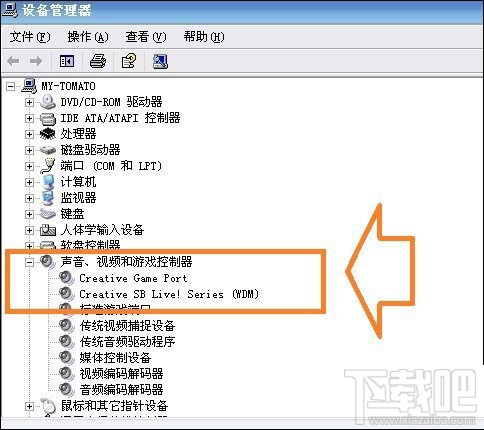
如果平时经常留意电脑硬件的朋友都会发现,其实这个声卡添加是非常简单的!以上是以一款PCI的创新声卡为例,我们在安装SB X-Fi Surround 5.1外置声卡的时候就不用像例子中的那么麻烦,只需要把的数据线(USB接线)接在电脑上就可以了!下面介绍的安装过程跟调试方法也就大同小异了。
以上就是创新5.1声卡硬件安装和驱动程序安装教程,希望对大家有所帮助。
最近更新
-
 淘宝怎么用微信支付
淘宝怎么用微信支付
淘宝微信支付怎么开通?9月5日淘宝公示与微信
- 2 手机上怎么查法定退休时间 09-13
- 3 怎么查自己的法定退休年龄 09-13
- 4 小红书宠物小伙伴怎么挖宝 09-04
- 5 小红书AI宠物怎么养 09-04
- 6 网易云音乐补偿7天会员怎么领 08-21
人气排行
-
 百度云盘下载速度慢破解教程 非会员限速破解
百度云盘下载速度慢破解教程 非会员限速破解
百度云盘曾几何时凭着超大容量、不限速和离线下载三大宝剑,一举
-
 Gmail打不开登录不了邮箱解决方法
Gmail打不开登录不了邮箱解决方法
Gmail邮箱打不开已成为事实,很多网友都在搜索gmail邮箱登录不了
-
 Google地图怎么查询地图坐标,谷歌地图怎么输入坐标查询
Google地图怎么查询地图坐标,谷歌地图怎么输入坐标查询
我们平时大家站的每一个地方,都有他唯一的坐标,像我们平时说的
-
 如何快速破解压缩包(rar,zip,7z,tar)密码?
如何快速破解压缩包(rar,zip,7z,tar)密码?
我们日常使用电脑时,几乎每天都会接触到压缩包文件,有时会遇到
-
 百度云盘下载文件过大限制破解 百度网盘直接下载大文件教程
百度云盘下载文件过大限制破解 百度网盘直接下载大文件教程
百度云盘(百度网盘)是非常方便好用的在线网盘,但要下载超过1G
-
 腾讯QQ6.1体验版本安装
腾讯QQ6.1体验版本安装
腾讯QQ6.1体验版本安装,腾讯qq不断的更新换代,现在来到QQ6.1,
-
 战网卡在“战网开启中”解决方法
战网卡在“战网开启中”解决方法
很多朋友登录战网客户端出现“战网开启中”卡在这个窗口中的情况
-
 优酷会员/付费电影破解教程(一键破解可在线播放)
优酷会员/付费电影破解教程(一键破解可在线播放)
优酷是国内比较大的在线视频网站,不仅有有趣好玩的视频,还有很
-
 谷歌地球专业版(Google Earth Pro)免费许可证密匙
谷歌地球专业版(Google Earth Pro)免费许可证密匙
价值399美刀的谷歌地球专业版(GoogleEarthPro)终于免费了,之前还
-
 crx文件怎么打开安装
crx文件怎么打开安装
谷歌浏览器为了防范插件在用户不知情的情况下安装到浏览器中,从
